O proprietário pode conceder aos funcionários diferentes direitos de acesso ao aplicativo PDV e ao Back Office. Para fazer isso, você pode configurar as funções dos usuários.
Entre no Back Office e abra a seção de "Direitos de acesso" no menu do Funcionários.
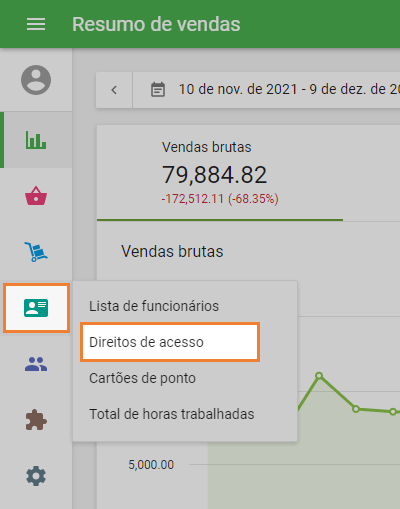
Você pode ver as funções do usuário. Por padrão, existem quatro funções predefinidas: Proprietário, Administrador, Gerente e Caixa. Você pode criar uma nova função clicando no botão 'Adicionar função'.
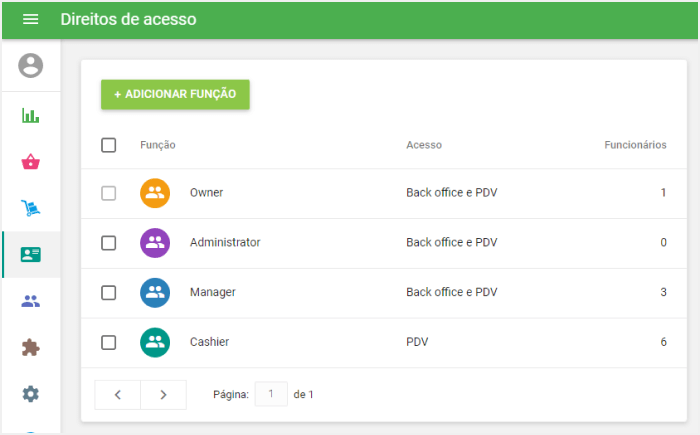
O proprietário tem todos os direitos possíveis, que não podem ser alterados. Todos os outros grupos podem ser editados.
Você pode atribuir a função para o empregado, durante a criação ou alterar a função dos empregados existentes.
Existem dois tipos de direitos de acesso: POS e Back Office.
Diretos de acesso POS
Você pode criar uma nova função clicando em '+ Adicionar função'.
Preencha o campo "Nome" de uma nova função. Observe que não pode haver duas funções com o mesmo nome.
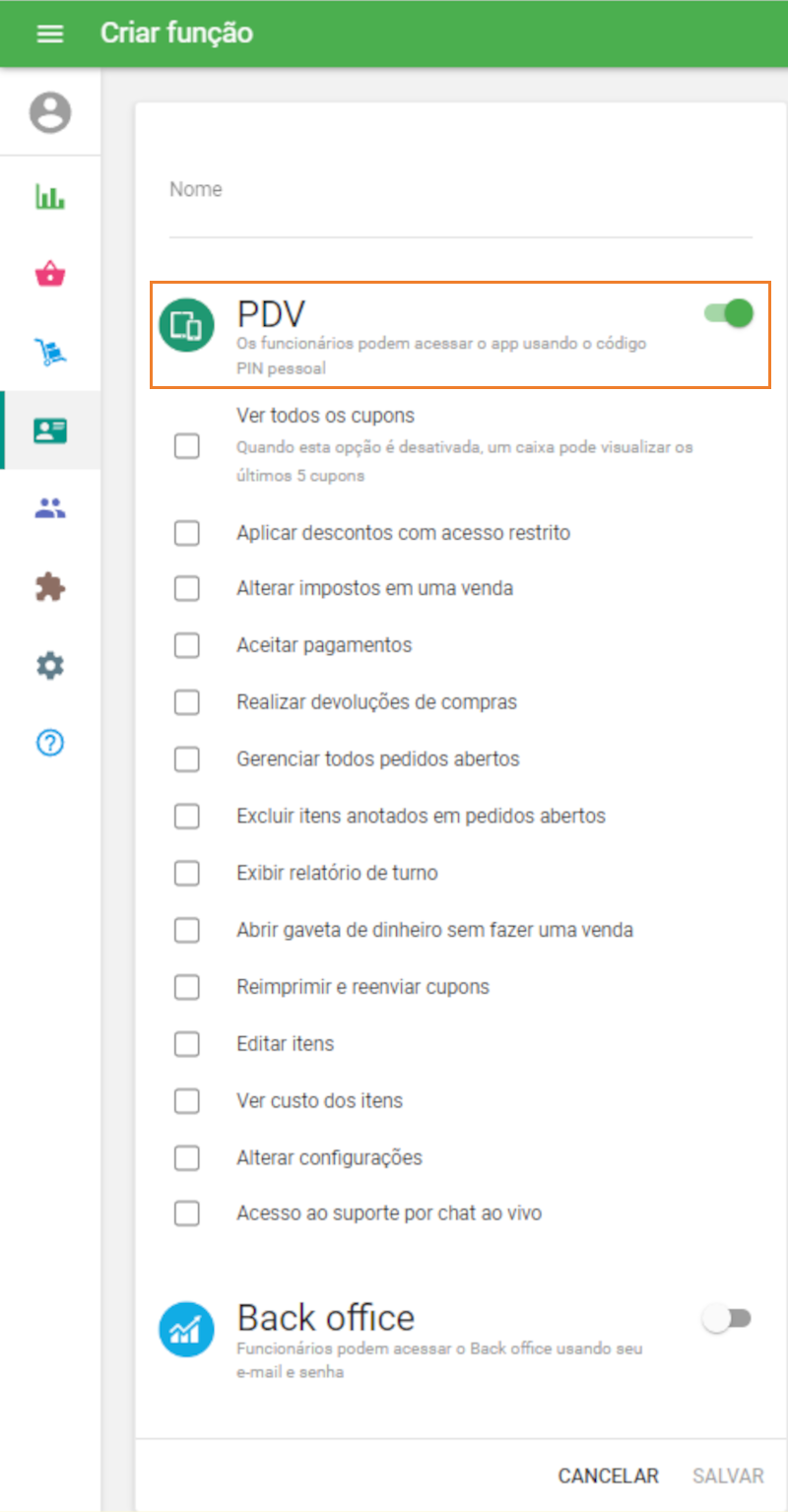
Você pode atribuir os direitos de acesso à função usando a caixa de seleção.
Ver todos os cupons
Quando esta opção estiver desativada, o empregado só pode visualizar os 5 recibos mais recentes. Você pode usar essa restrição de acesso para impedir seus empregados de ver e fazer restituições para recibos antigos. Veja os detalhes na Lista de recibos no PDV
Aplicar descontos com acesso restrito
Quando esta opção estiver desativada, o empregado não terá acesso para usar os descontos restritos. Veja os detalhes em Como Criar e Configurar Descontos
Alterar impostos em uma venda
Concede aos funcionários o direito de acessar a seção "Impostos" em Configurações. Veja os detalhes em Como configurar impostos no Back Office
Aceitar pagamentos
Quando esta opção está desativada, o funcionário não pode cobrar o cupom e aceitar pagamentos.
Realizar devoluções de compras
Quando esta opção estiver desativada, o funcionário não poderá fazer restituições. Tal funcionário não terá o botão 'Restituição' na janela de edição de receitas dentro da seção de Receitas do POS. Veja os detalhes em Como Emitir um Reembolso no POS Loyverse
Gerenciar todos pedidos abertos
Se habilitado, o funcionário pode visualizar e editar pedidos abertos, criados por outros funcionários.
Excluir itens anotados em pedidos abertos
Desmarque a opção se deseja proibir seus funcionários de deletar bilhetes abertos e salvos, ou deletar itens do mesmo. Veja os detalhes em Contas abertas
Exibir relatório de turno
Você pode escolher se o funcionário pode ver o relatório de turno com a quantia esperada de dinheiro ou não, durante e ao fechar o turno. Veja detalhes em Gestão de turno no Loyverse PDV
Abrir gaveta de dinheiro sem fazer uma venda
Se habilitado, o funcionário terá o botão 'abrir a gaveta de dinheiro' no menu da tela de venda do POS. Veja mais detalhes em Como Conectar uma Gaveta de Dinheiro ao Loyverse PDV
Reimprimir e reenviar cupons
Se ativado, o funcionário pode reimprimir cupons e reenviá-los por e-mail
Editar itens
Se habilitado, o funcionário poderá adicionar, editar, itens e categorias no POS. Veja os detalhes em Como Adicionar Itens em Loyverse Back Office
Ver custo dos itens
Dá aos funcionários o direito de ver o campo "Custo" (ou Custo médio) no cartão do item.
Alterar configurações
Funcionários com esse direito, podem acessar as configurações do POS, onde é possível conectar impressoras, CDS e KDS
Acesso ao suporte por chat ao vivo
Funcionários com esse direito podem acessar o bate-papo.
Quando um funcionário tenta acessar uma função do POS que não possui o acesso, o painel PIN será exibido com o pedido para digitar o PIN. Depois de introduzir o código PIN, de um funcionário que tenha acesso à função, um único acesso será concedido ao trabalhador que não tem acesso à função.
Direitos de acesso do Back Office
Se você deseja dar ao usuário um acesso ao Back Office, ative o Back Office no formulário, depois disso, você verá a lista de direitos de acesso.
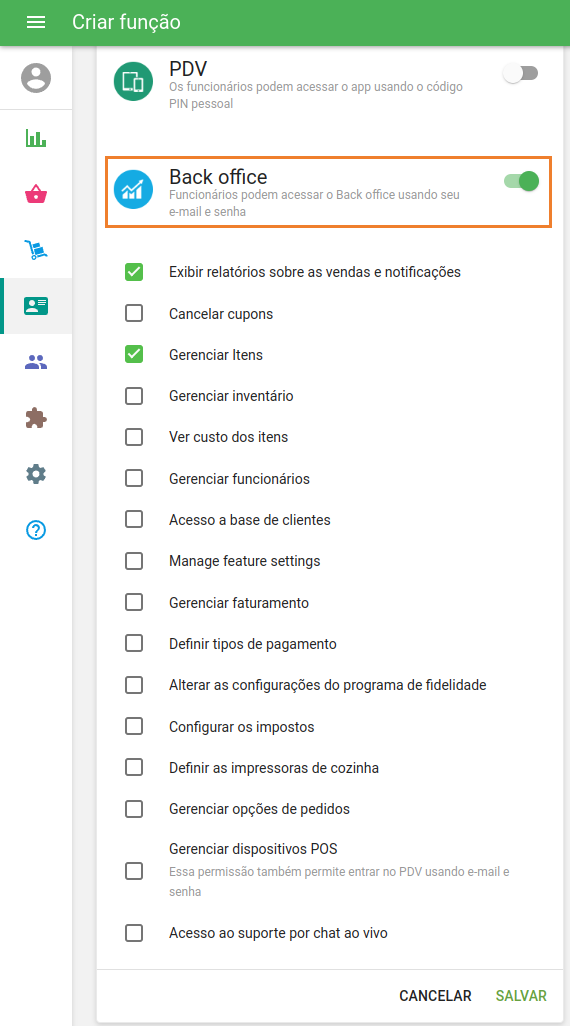
A caixa de seleção ativa o acesso à seção correspondente do Back Office.
Exibir relatórios sobre as vendas e notificações
Concede aos funcionários o direito de acessar o menu "Relatórios"
Cancelar cupons
Concede ao proprietário o direito de acessar a funcionalidade "Cancelar cupom" na seção de Cupons nos Relatórios. Não é possível dar esse direito aos funcionários
Gerenciar Itens
Dá aos funcionários o direito de acessar o menu Itens e receber uma notificação de estoque baixo.
Gerenciar inventário
Se a assinatura do Inventário Avançado estiver ativada, ela dará aos funcionários o direito de acessar o menu Inventário Avançado.
Ver custo dos itens
Dá aos funcionários o direito de ver o campo "Custo" no cartão do item, bem como todos os outros parâmetros relacionados ao valor do Custo do item no Back office, como: Lucro Bruto, Custo das mercadorias, Margem, etc.
Gerenciar funcionários
Concede aos funcionários o direito de acessar o menu "Funcionários"
Accesso a base de clientes
Concede aos funcionários o direito de acessar o menu "Clientes". Veja detalhes em "Como trabalhar com a base de clientes no Back Office"
Gerenciar configurações de recursos
Dá aos funcionários a permissão de acessar a seção de perfil em configurações
Gerenciar faturamento
Dá aos funcionários a permissão de acessar a seção "Faturamento"
Definir tipos de pagamento
Dá aos funcionários a permissão de acessar a seção Tipos de pagamento
Alterar as configurações do programa de fidelidade
Concede aos funcionários a permissão de acessar a seção Fidelidade nas Configurações
Cofigurar os impostos
Concede aos funcionários a permissão de acessar a seção Impostos em Configurações
Definir as impressoras de cozinha
Concede aos funcionários a permissão de acessar a seção Impressoras de cozinha em Configurações
Gerenciar opções de pedidos
Concede aos funcionários a permissão de acessar a seção Opções de restaurantes em Configurações
Gerenciar dispositivos PDV
Concede aos funcionários a permissão de acessar a seção de dispositivos de PDV nas Configurações.
Acesso ao suporte por chat ao vivo
Funcionários com esse direito podem acessar o bate-papo
Veja também: